위챗 대화내용 및 파일 컴퓨터에 백업하기
한 가지 메신저를 오래 사용하다 보면 파일이 많이 쌓이게 되죠. 그러가다 스마트폰이라도 바꾸게 되면 그동안 쌓여왔던 내용들과 파일들이 싹 사라지게 됩니다. 별로 중요하지 않은 내용들이라면 크게 상관없겠지만 만약 업무와 관계된 내용들이거나 다른 중요한 대화들이거나 한다면 백업을 반드시 해 놓아야 할 겁니다. 스마트폰 바꾼다고 대화 내용들이나 파일이 다 사라지면 큰일이겠죠.
위챗은 중국 메신져라 한국에서 사용하시는 분들은 업무 관계로 많이 사용하실 겁니다. 중요한 업무 내용들이 많이 있으실 텐데 안전하게 파일을 백업하는 방법과 백업한 파일을 다시 스마트폰으로 복원하는 방법을 알아보도록 하겠습니다.
위챗 파일 백업은 위챗 PC버전이 있어야 가능합니다. 위챗 PC버전이 설치되어 있지 않다면 아래의 링크를 통해 다운로드해서 설치하시면 됩니다.
2019/09/24 - [IT 정보/모바일 활용 Tip] - 위챗 PC버전 다운로드 및 설치하기
위챗 PC버전 다운로드 및 설치하기
위챗은 중국의 대표 메신저 앱입니다. 우리나라 카카오톡처럼 보편적으로 사용하는 채팅앱이죠. 우리나라에도 많이 들어와서 사용하고 계시는 분들이 많으실 겁니다. 아마도 중국 관련 업무로 인해 사용하시는 분..
lifenourish.tistory.com
1. 위챗 대화 내용 및 파일 백업하기

위챗 PC버전을 실행 후 1번 버튼을 눌러 2번 "Backup and Restore" 버튼을 눌러 줍니다.
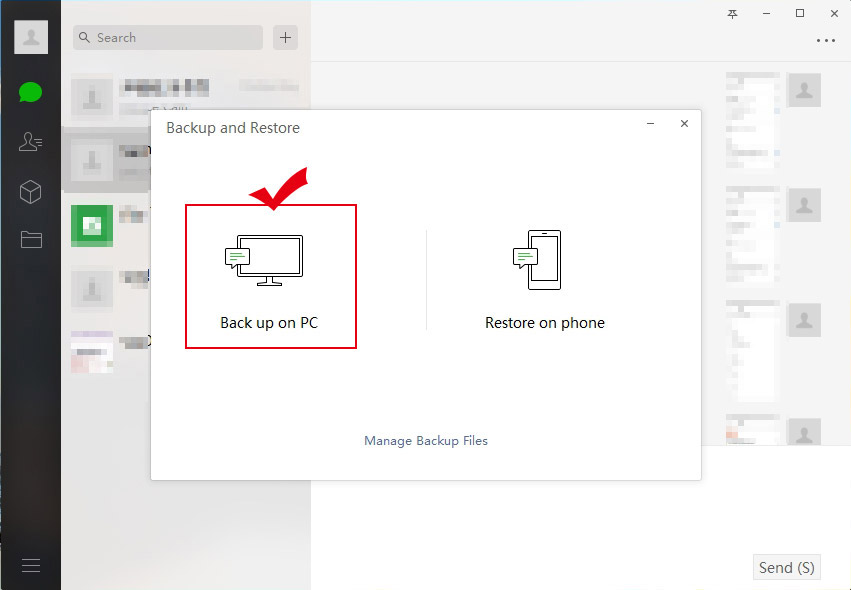
그러면 "Back up on PC" 버튼과 "Restore on phone" 버튼이 나옵니다. "Back up on PC"은 파일을 백업하는 버튼이고 "Restore on phone"는 백업한 파일을 스마트폰으로 다시 복구하는 버튼입니다.
"Back up on PC" 버튼을 클릭합니다.
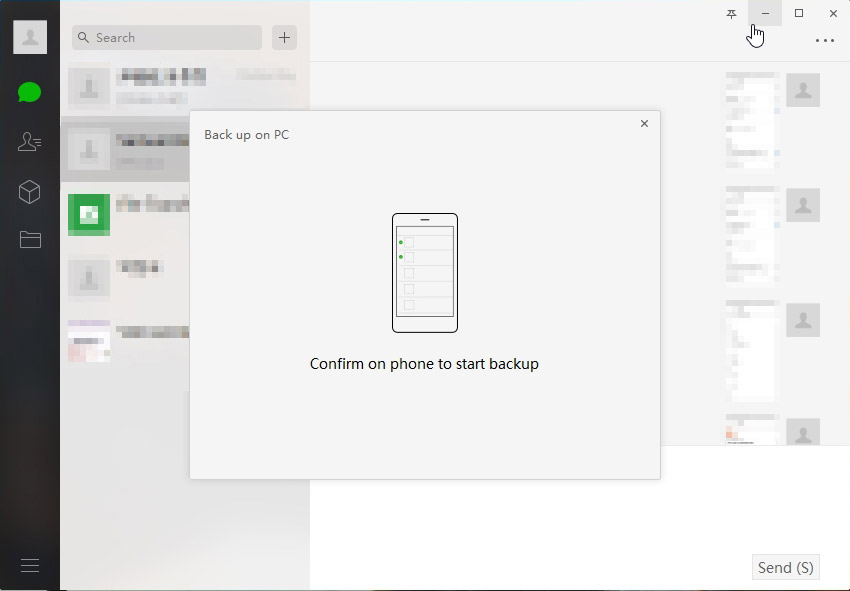
그러면 스마트폰 위챗에서 확인 버튼을 누르라는 메시지가 뜹니다. 스마트폰 위챗을 확인해 주세요.
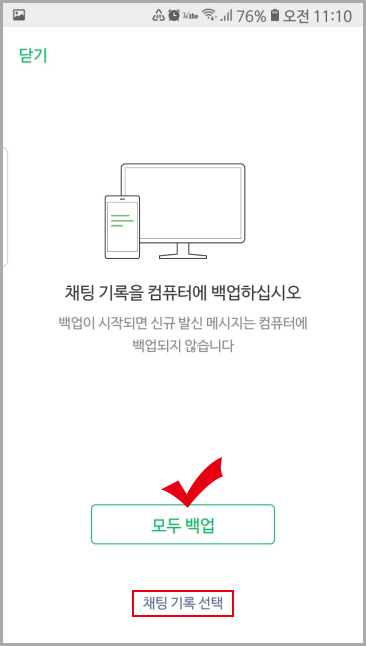
스마트폰 화면입니다. "모두 백업"을 클릭하면 많은 사람들하고 나눈 모든 대화 내용들이 백업이 됩니다. 밑에 있는 "채팅 기록 선택"을 통해 특정인과의 대화 내용만 따로 백업하실 수도 있습니다.
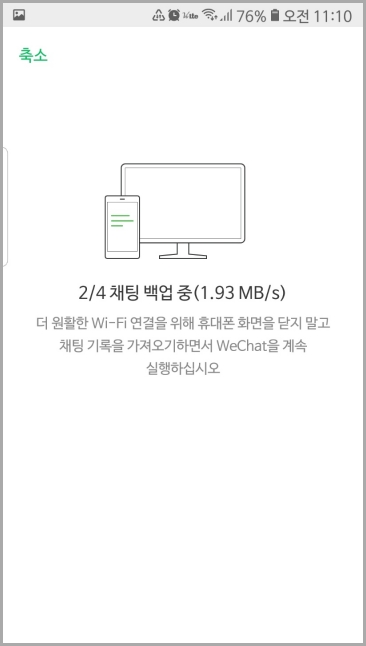
백업 버튼을 누르면 백업이 진행됩니다.
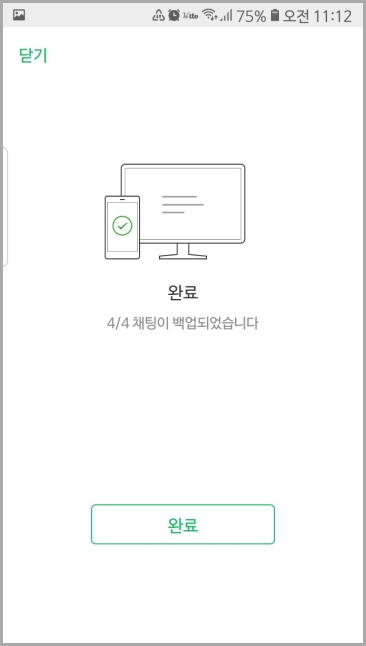
모든 채팅 내용들과 파일들의 백업이 완료되었습니다.
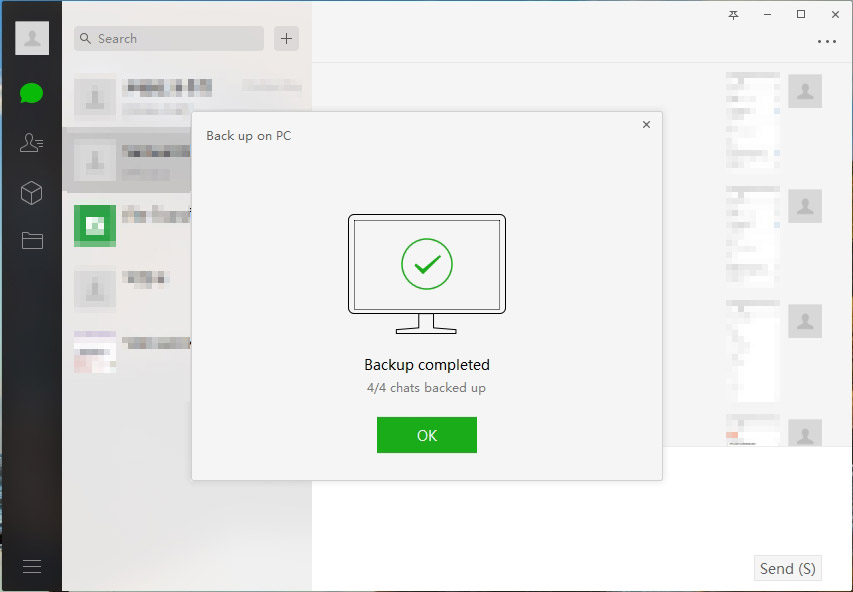
위챗 pc를 보시면 동일하게 백업이 완료되었다고 메시지가 뜹니다. OK 버튼을 눌러 완료하시면 됩니다.
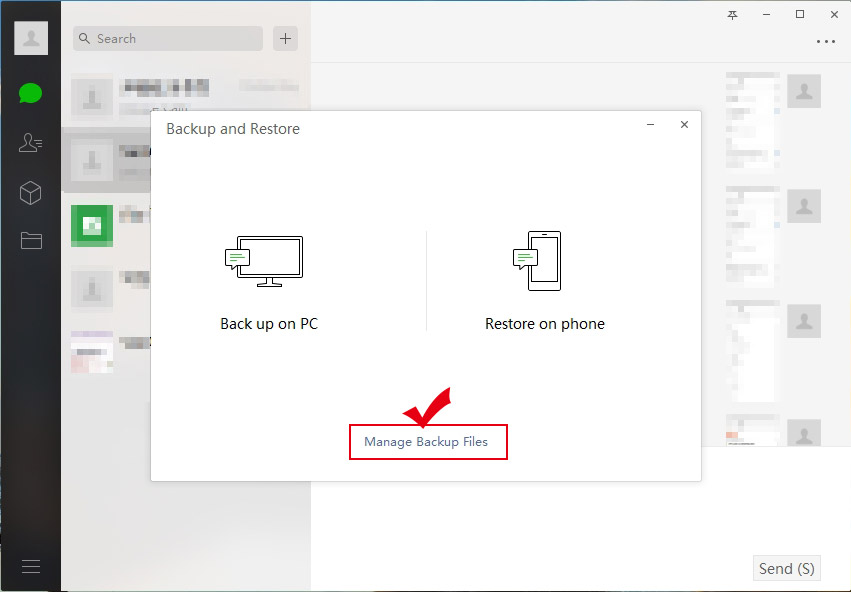
위챗 백업 파일은 "Manage Backup Files"에서 관리하실 수 있습니다.
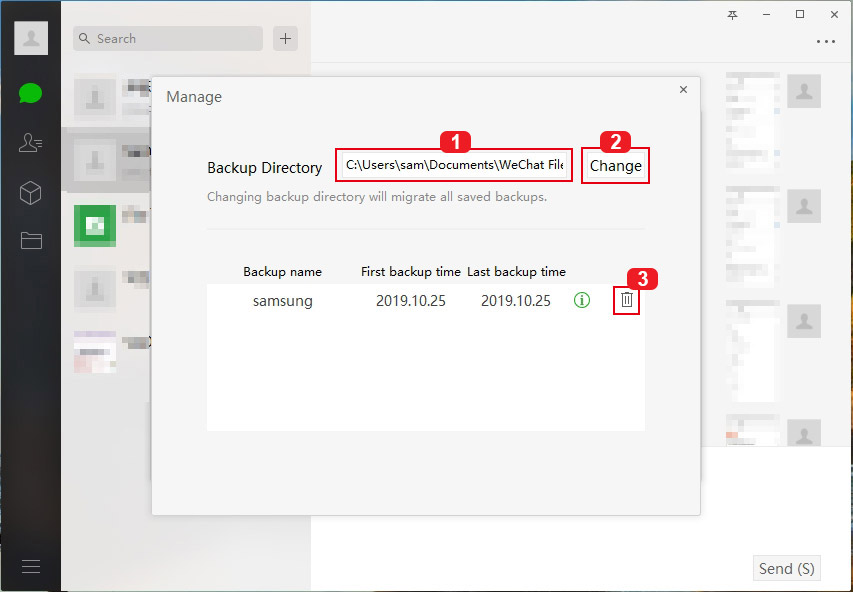
1번을 보시면 위챗 백업 파일이 보관되어있는 경로가 나타납니다. 이 경로로 들어가시면 백업 파일을 보실 수 있습니다.
2번 Change를 클릭해서 백업 파일 보관 경로를 바꾸실 수도 있습니다.
3번 휴지통 버튼으로 백업 파일 삭제도 가능합니다.
2. 백업한 파일 스마트폰으로 복원하기
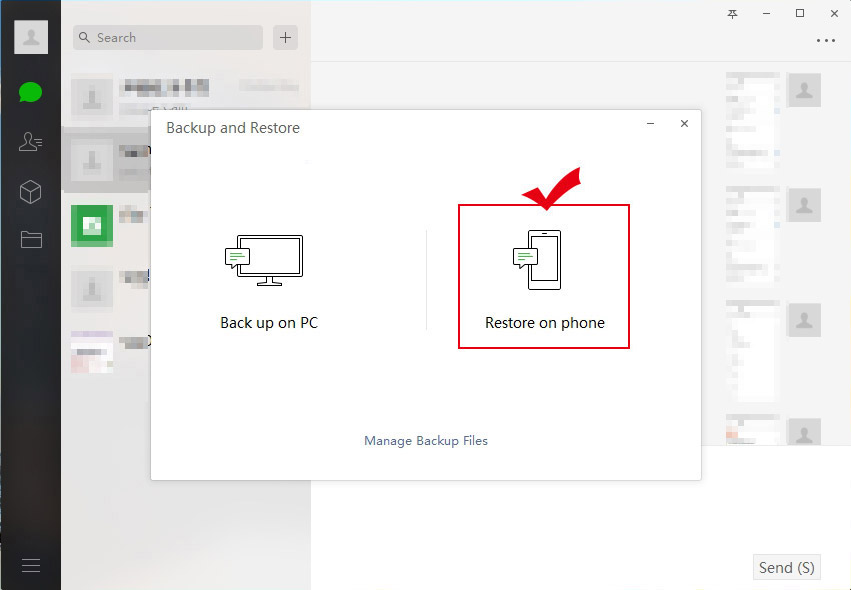
위챗 백업 파일을 복원하는 방법입니다. 백업할 때와 마찬가지로 "Backup and Restore"로 들어갑니다. 그리고 "Restore on phone" 버튼을 클릭해 줍니다.
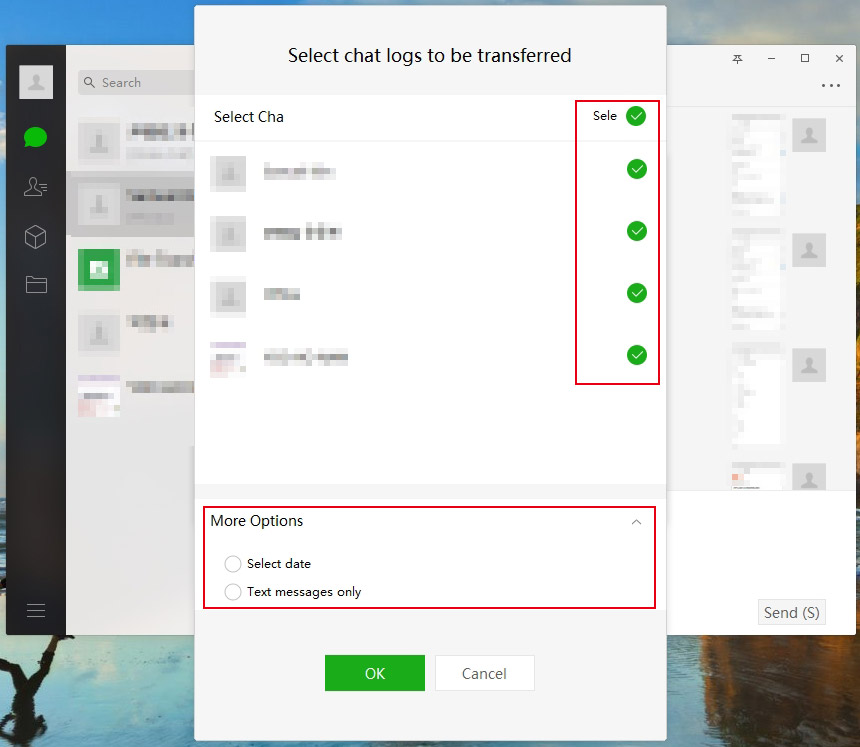
백업하실 대화 내용을 선택해서 백업하실 수 있습니다. 오른쪽 상단에 있는 Sele를 클릭하시면 전체 선택이 가능합니다. 밑에 있는 More Options를 보시면 Select date를 통해 날짜를 선택해서 백업하시거나 Text messages only를 선택해서 텍스트만 백업하실 수 있습니다.
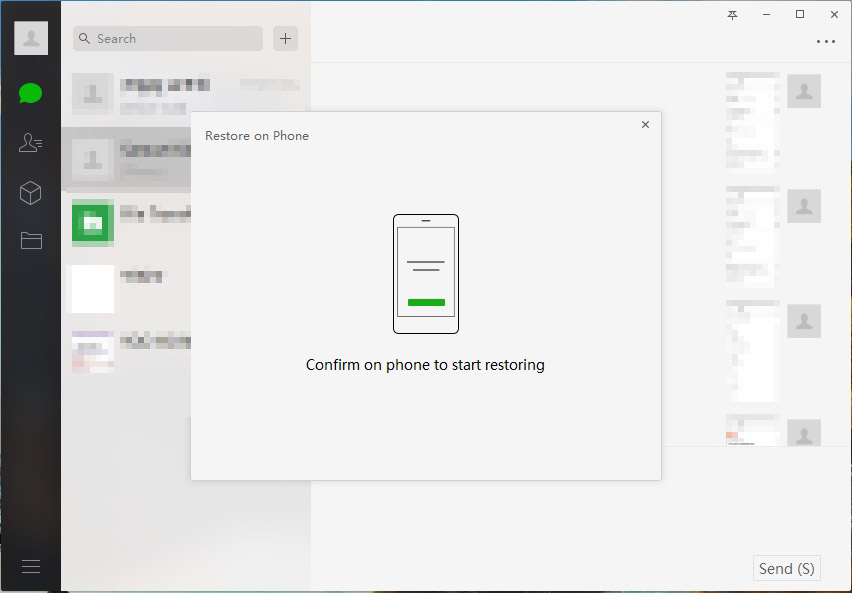
OK 버튼을 누르면 스마트폰으로 확인하라는 메시지가 뜹니다. 이제 스마트폰에서 확인하시고 컨펌하시면 됩니다.
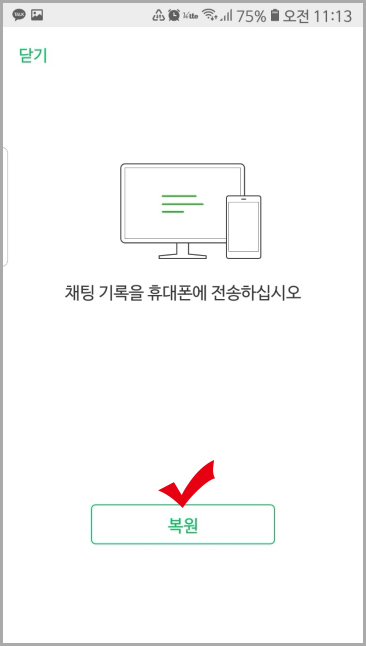
스마트폰 화면을 보시면 위 화면처럼 나옵니다. "복원"을 클릭하시면 설정한 대로 복원이 진행됩니다.
위챗 대화 내용이나 파일을 백업하는 방법과 스마트폰으로 다시 복원하는 방법과 절차를 알아보았습니다. 스마트폰을 바꾸실 때 꼭 백업해 놓으시고 교체하세요.





댓글